Скачать цветовые схемы для командной строки в Windows 10
Недавно Microsoft добавила новая цветовая схема командной строки в Windows 10. Командная строка теперь поддерживает полный диапазон цветов RGB и больше не ограничивается 16 цветами. Новая цветовая схема ярче и красочнее, чем использовавшаяся ранее. Пока можно применить новую схему к более старым версиям Windows, Microsoft решила еще больше упростить этот процесс. Они выпустили приложение Console ColorTool, которое позволяет переключать цветовую схему командного процессора одним щелчком мыши. Вот как вы можете загрузить дополнительные цветовые схемы для командной строки.
Рекламное объявление
Приложение Console ColorTool имеет открытый исходный код и размещено на GitHub. У него нет графического интерфейса. Это консольное приложение, которым можно управлять с помощью аргументов командной строки.
Вы можете скачать его отсюда:
Скачать консоль ColorTool
Давайте посмотрим, как пользоваться приложением.
Как изменить цветовую схему командной строки
Изменение свойств окна
- Откройте командную строку в папке, где находится файл colortool.exe.
- Выполнять
colortool [название схемы в схемах / например: Campbell]
- Щелкните правой кнопкой мыши заголовок окна, чтобы открыть диалоговое окно «Свойства».
- Когда откроется диалоговое окно свойств, нажмите OK (при этом изменение цвета сохраняется).

Применение цветовой схемы к настройкам по умолчанию
- Откройте командную строку в папке, в которой находится файл colortool.exe.
- Выполнять
colortool -d [название схемы в схемах /]
Ваше текущее окно не будет затронуто, но ваши настройки по умолчанию теперь соответствуют этой теме.
Применение цветовой схемы как к окну, так и к значениям по умолчанию
- Откройте командную строку в папке, в которой находится файл colortool.exe.
- Выполнять
colortool -b [название схемы в схемах /]
Доступные схемы
- Campbell: новая цветовая схема по умолчанию для консоли Windows.
- Кэмпбелл-наследие: первая итерация схемы Кэмпбелла.
- cmd-legacy: устаревшие настройки консоли Windows по умолчанию
- OneHalfDark: темная тема vim-авиалинии от Сона А. Фам
- OneHalfLight: легкая тема vim-авиалинии от Сона А. Фам
- solarized_dark: темная версия популярной цветовой схемы Итана Скуновера.
- solarized_light: облегченная версия популярной цветовой схемы Итана Скуновера.
- дейтеранопия: цветовая схема, направленная на то, чтобы сделать красный и зеленый более ясным для пользователей с красно-зеленой дальтонизмом и дейтеранопией.
Вот пример цветовой схемы solarized_dark:
Теперь давайте посмотрим, как получить новые цветовые схемы.
Вы можете загрузить 180 новых цветовых схем для командной строки. Используя этот огромный набор, каждый сможет найти подходящий внешний вид для консоли командной строки. Вам необходимо поместить их в папку «colortool \ scheme», где «colortool» - это папка, содержащая файл colortool.exe.
Скачать цветовые схемы для командной строки
- Скачать iTerm2-Цветовые схемы из GitHub. Используйте эту ссылку, чтобы получить файл напрямую: Скачать цветовые схемы.
- Распакуйте содержимое файла в любую понравившуюся папку.
- Перейдите в папку iTerm2-Color-Schemes \ scheme и выберите все файлы (нажмите Ctrl + A).
- Скопируйте все файлы (нажмите Ctrl + C).
- Откройте папку colortool \ scheme и вставьте файлы (нажмите Ctrl + V).
Теперь вы можете запустить приложение colortool, как описано выше, чтобы применить желаемую тему.
Некоторые примеры цветовой схемы:

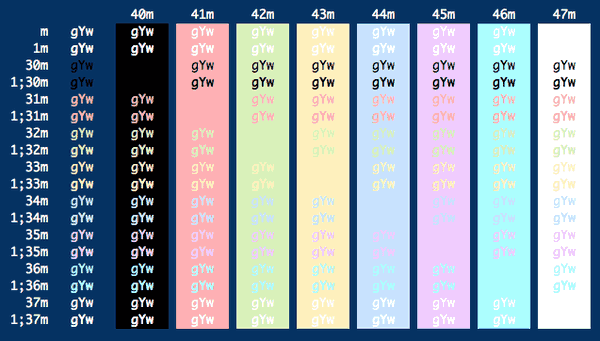

Вот и все.

